Add-ons er et flott verktøy for å øke kraften til programvare som du bruker. Enten du bruker utvidelser på Chrome, oppstart i Trello eller andre slike verktøy, legger tilleggsprogrammer til strømmen til programvaren, samtidig som de gir fleksibilitet til brukerne. Ikke bare brukere kan velge og velge mellom de funksjonene de vil, dette gjør at kjerneprogrammet kan være ganske lite og grunnleggende, slik at de nye brukerne (eller brukerne som ikke trenger så mange funksjoner) kan navigere i programvaren uten å være tapt i havet av alternativer. Jeg elsker tillegg og bruker dem daglig for å forbedre arbeidsflyten min. Det var derfor jeg var så glad da Google annonserte at det inkluderer tilleggsstøtte i Gmail. I denne artikkelen skal vi se på det samme og lære å bruke Gmail-tilleggsprogrammer til å bli mer produktive:
Installer Gmail-tillegg
Å legge til Gmail-tillegg er ganske enkelt. Men før vi kommer i gang, bør du en ting som siden tjenesten bare har lansert, ikke finnes mange tilleggsprogrammer for brukere akkurat nå. Men siden Gmail har en så stor brukerbase, vil utviklere hoppe på denne muligheten, og snart har du svært kraftige innebygde verktøy i Gmail. Når det er sagt, la oss se hvordan du kan legge til og få tilgang til tillegg.
1. For å bruke tilleggsprogrammer, logg deg bare inn på Gmail-kontoen din på din nettleser (skrivebord), og klikk på tannhjulikonet som ligger like over e-postene dine i øverste høyre hjørne . Her, fra rullegardinmenyen, klikker du på alternativet Få tillegg.
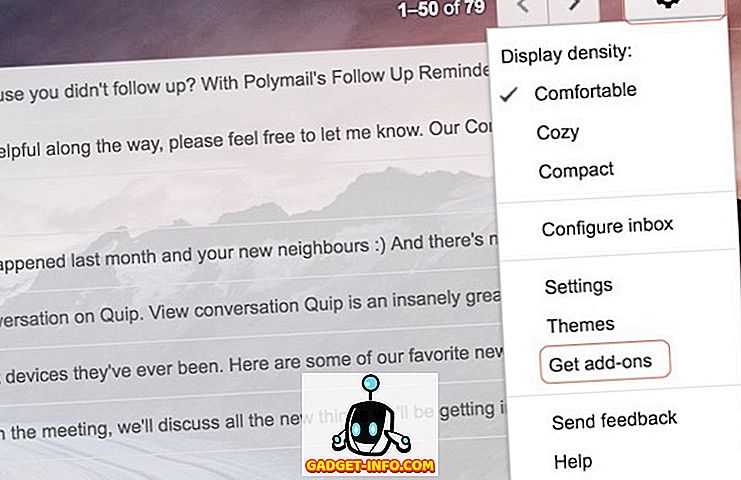
2. Her ser du en liste over alle tilleggene som er tilgjengelige akkurat nå . La oss prøve å legge til Trello, da jeg bruker det mye for prosjektledelsen min. For å legge til, klikk på Trello-ikonet.
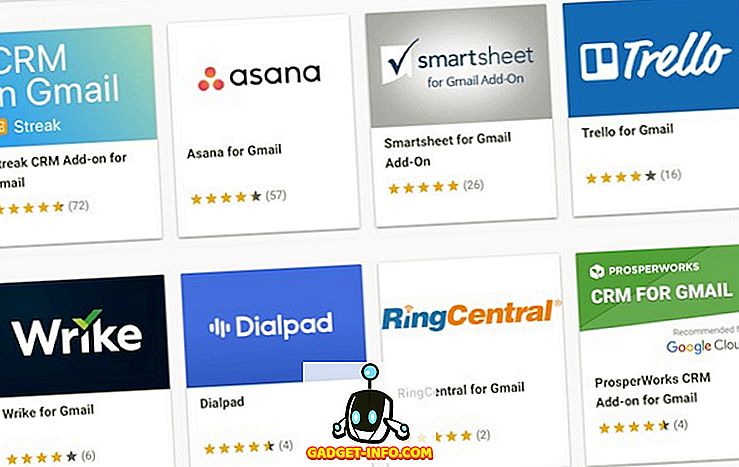
3. Nå, her kan du se alt det Trello-tillegget kan gjøre. Du kan utforske det for deg, akkurat nå vil vi bare trykke installasjonen og deretter klikke på "Fortsett" .
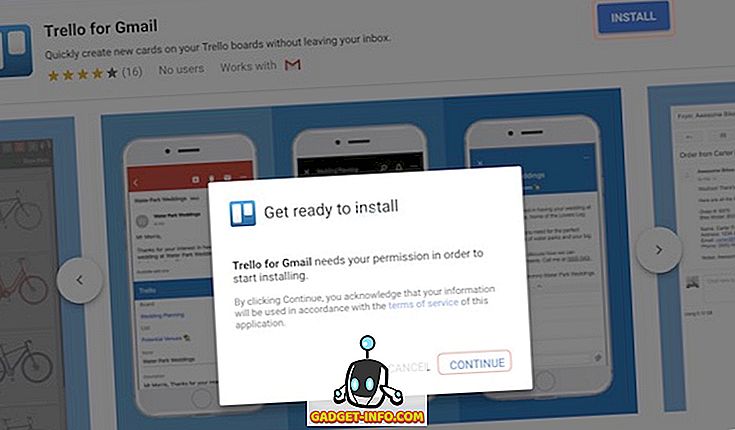
4. Deretter blir du bedt om å velge Gmail-kontoen du vil bruke denne tillegget med. Bare logg inn med legitimasjonene dine og gi Trello nødvendige tillatelser . Det er det, etter en liten stund vil Trello-tillegget bli installert på kontoen din. På samme måte kan du installere andre tilleggsprogrammer du vil.
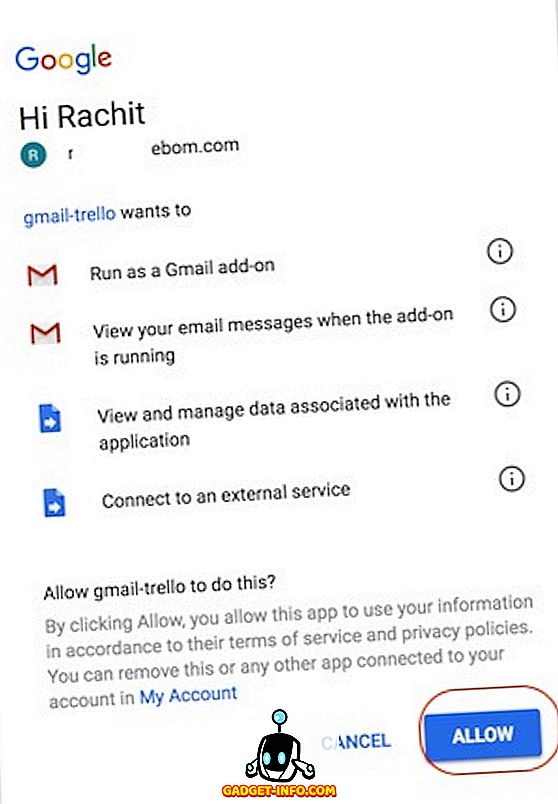
Bruk Gmail Add-ons
Vi har det første trinnet rett og installert Trello-tillegget, men vi må fortsatt lære å bruke det. Det er ganske enkelt, så la oss bare fortsette med det.
1. Åpne e-post på nettleseren din, og du vil finne tilleggene dine på høyre side av e-posten din (som vist på bildet). Klikk på tilleggsikonet.
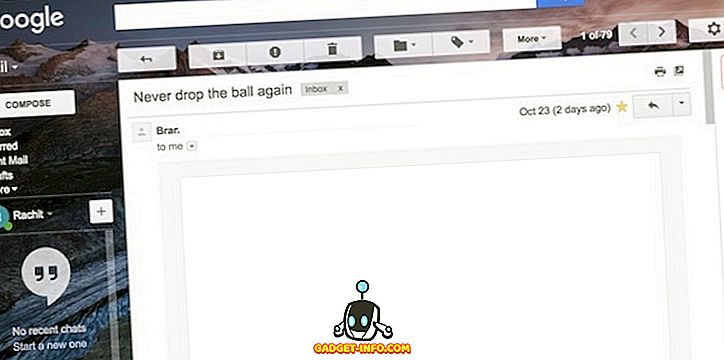
2. Her kan du se at Trello nå ber deg om å logge inn med din Trello-konto . Gå videre og gjør det.
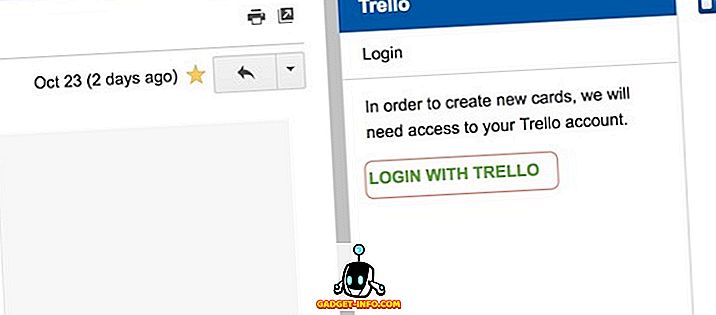
3. Nå, som du kan se, kan jeg direkte legge den e-posten til noen av mine Trello-kort fra rett i Gmail uten å måtte bytte appene.
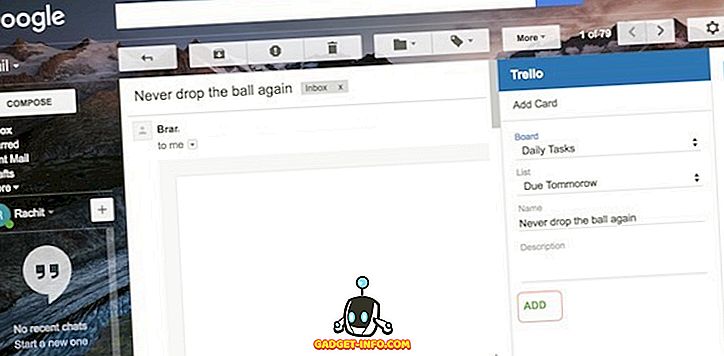
4. Hva gjør dette veldig nyttig er at etter at du har konfigurert tilleggene dine, kan du også bruke dem fra mobil Gmail-appen din . Bare åpne e-posten i Gmail-appen din og bla ned e-posten for å finne tillegget ditt. Nå, trykk på den.
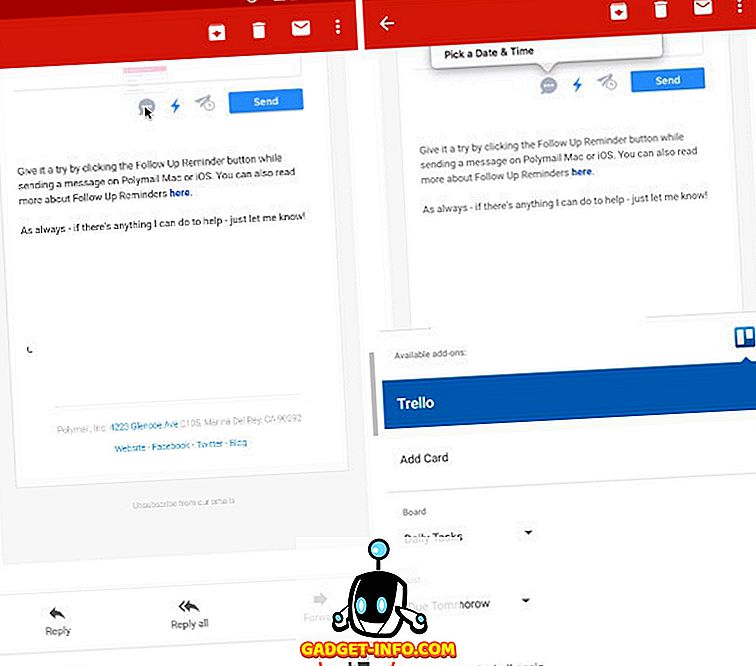
5. Velg nå dine preferanser og rul ned til du finner add-knappen, og klikk deretter "ADD" for å legge til e-posten på ditt Trello-kort .
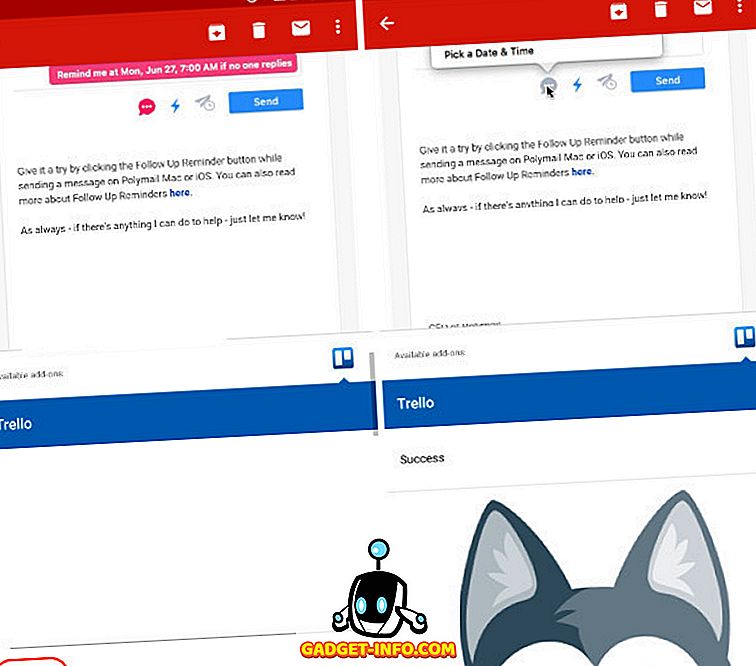
Som du ser, når du tar deg tid til å sette opp tilleggene dine, vil de gjøre det veldig enkelt for deg å gå gjennom e-postene dine. Du trenger ikke å bytte mellom appene dine for å overføre data fra en app til en annen . For meg, nå kan jeg sende en e-post til oppgavelisten i Trello og finne den der for meg, alt uten å åpne Trello-appen selv. Alt som er bra, men det som virkelig gjør det nyttig, er muligheten til å bruke tilleggsprogrammer selv fra mobil Gmail-appen. Dette er en spillveksler for hvordan jeg og du vil fra nå av takle våre e-postmeldinger.
Bruk Gmail-tillegg for å øke produktiviteten din
Hvis du tilbringer litt tid på e-postene dine, kommer du til å elske denne funksjonen. Add-ons vil slå Gmail fra et e-postprogram til en virkelig produktiv applikasjon. Men vurderingen av tjenesten har nettopp lansert, den er fortsatt i sin naserende scene. Etter hvert som flere og flere add-ons blir introdusert, vil brukerne finne denne funksjonen mer nyttig enn den er akkurat nå. Uansett, jeg kan ikke fortelle deg glad jeg er med denne utviklingen. Men hva med deg? Har du bryr deg om Gmail add-ons i det hele tatt, eller bruker du allerede en tredjepartsklient som tilbyr disse funksjonene? Gi oss beskjed om dine synspunkter på emnet i kommentarfeltet nedenfor.









